スポンサーリンク
Android版Twitterにて、各種「絵文字」の表示(デザイン)が突然変わってしまい、「今までの表示に戻したい」というユーザーが増えています。
今回のこの変更は、設定で元に戻すことができるので、その設定変更の方法を紹介します。
スポンサーリンク
Twitterの「絵文字」のデザインが変わってしまった
現在、Android版Twitterに表示される「絵文字」のデザインが変わってしまった、というユーザーが増えています。
例えばdocomoのAndroid端末Xperia Z5(Android 7.0)では、もともと次の画像の下段のようなデザインでしたが、こちらが上段のようなデザインに変更されてしまいました:
※上の画像を作成する際に使用した絵文字:😀🤣😎😗😙🙂🤗🤔😐😑(←利用する端末やブラウザによって見え方が違ってきます)
この変更により、絵文字のデザインのばらつきの大きいAndroidでの見え方が統一され「自分にはこう見えているけれど、相手には見え方が違うかもしれない」という問題が緩和されます。
例えばこの絵文字の見え方は、PC版のTwitterでも採用されており、パソコンでTweetを見る人との見た目がだいぶ揃ったようです。
PC向けのブラウザ「Microsoft Edge」「Internet Explorer」「Google Chrome」で表示したTwitter上での見た目は次のとおりです:
「戻したい」「元に戻して欲しい」「勝手に変えないで欲しい」の声が急増
しかしながらその一方で、元に戻したいとの声も増えています。
元に戻す設定方法
今回この「絵文字」のデザイン変更について、Android版Twitterでは、元に戻す設定が用意されています。
まず、ホーム画面で、自分のユーザーアイコンをタップしてメニューを表示します:
次に、「設定とプライバシー」をタップして開きます:
続けて、「ディスプレイとサウンド」をタップして開きます:
するとその設定画面の中に「絵文字」という設定項目があるはずなので、その「絵文字」の横にある「チェック」をはずしてください:
絵文字
端末のデフォルトセットの代わりにTwitter絵文字セットを使用します
このチェックを外すとアプリの再起動が求められるので、「TWITTERを再起動」をタップして、アプリを再起動します。
設定完了
再起動されたTwitterでもう一度絵文字の表示を確認すると、元のデザインに戻っているはずです。絵文字の表示を確認してみてください。
※今回のTwitterアプリの話とは別に、Androidのアップデート(例:Android 7.0 → Android 8.0)でも、スマートフォンの絵文字デザインが変更になる場合があります。今回のTwitterでの設定変更は、Twitter独自の絵文字デザインをやめて、そのOS(Android)標準の絵文字デザインに戻す、というものなので、そのOS標準の絵文字デザインをAndroid 8.0の絵文字デザインからAndroid 7.0の絵文字デザインに戻すというものではありません。注意してください。
スポンサーリンク
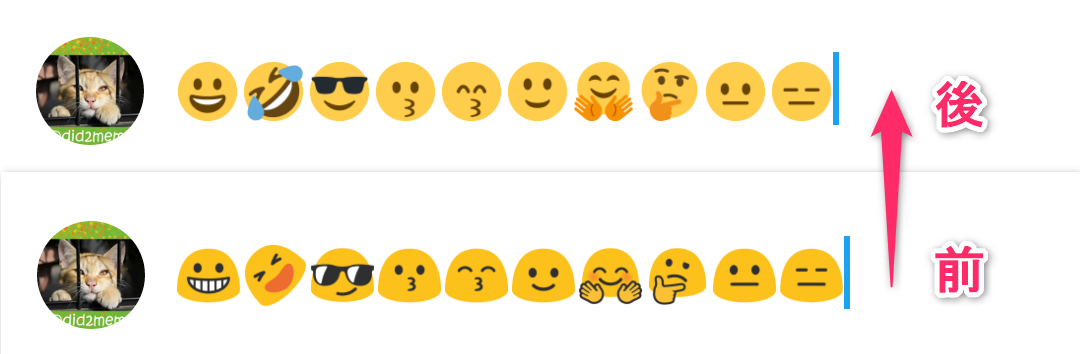
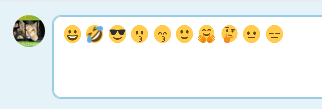
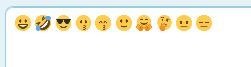
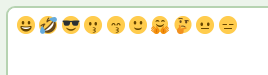
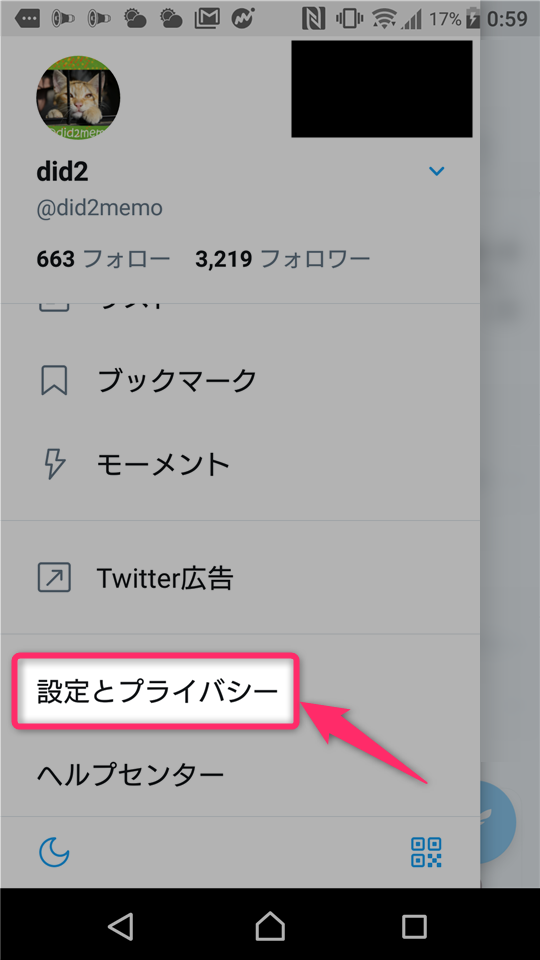
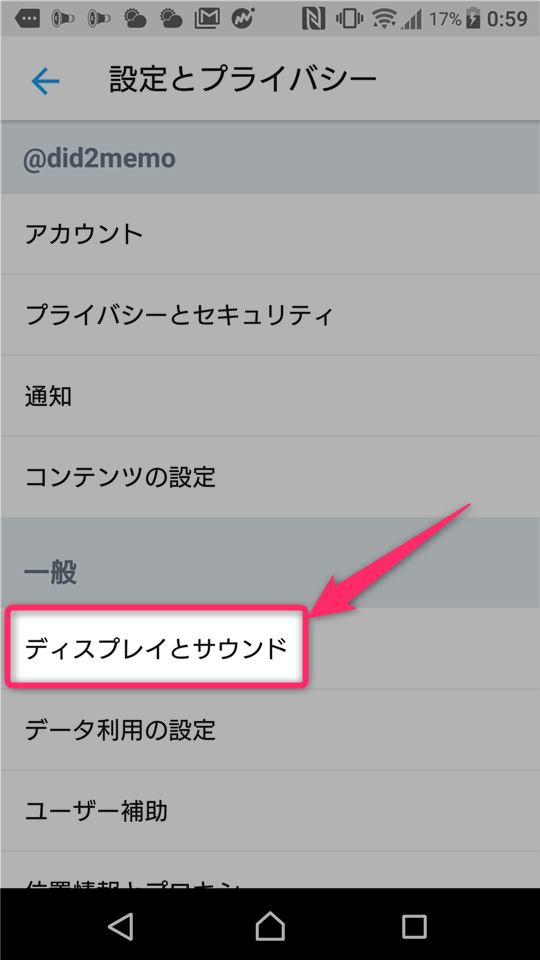
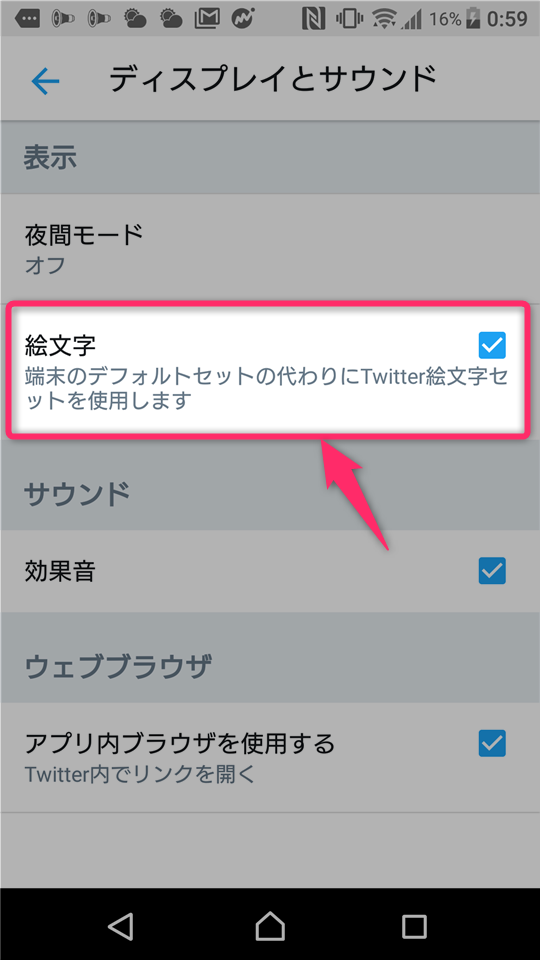
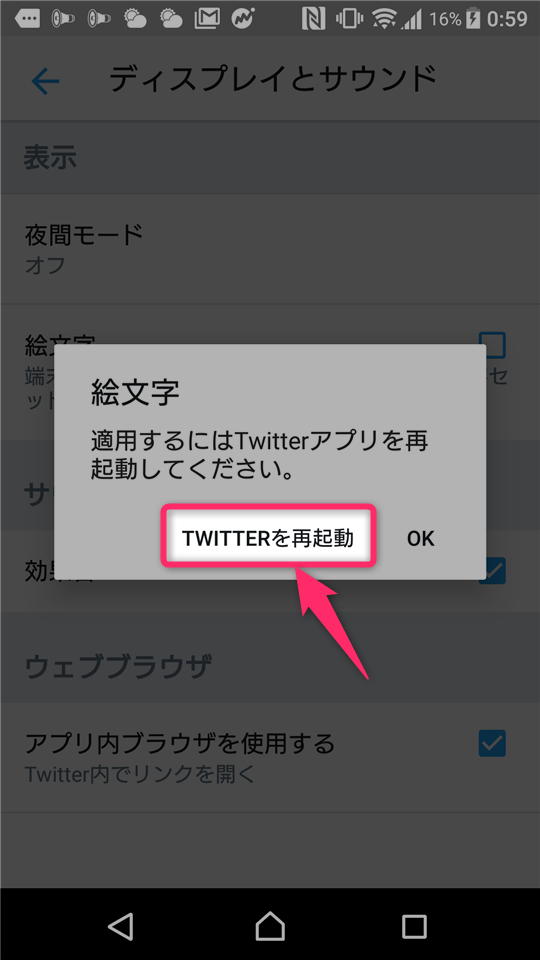
スポンサーリンク